Rocket League ist nicht mit epischen Online-Diensten verbunden (Fix)
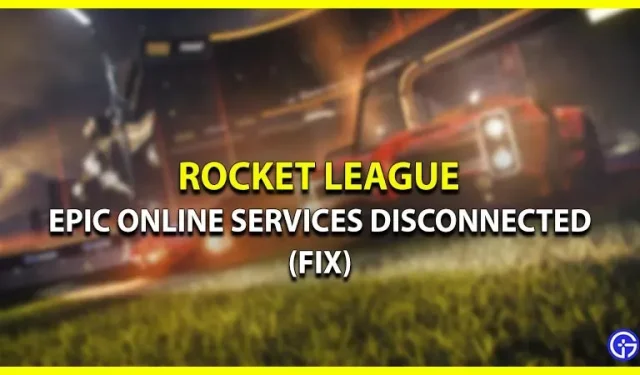
Wird in Rocket League der Fehler „Keine Verbindung zu Epic-Onlinediensten“ angezeigt? Nun, du bist nicht der Einzige. Es wird berichtet, dass viele Benutzer mit diesem lästigen Problem konfrontiert sind, das sie daran hindert, das Spiel selbst zu starten. Da die Entwickler diesen Fehler noch nicht behoben haben, wissen viele nicht, wie sie den Fehler selbst beheben können. Wir werden jedoch helfen, diesen Fehler in Rocket League zu beheben.
So beheben Sie, dass Rocket League nicht mit Epic Online Services verbunden ist

Eine der häufigsten Lösungen, die Sie ausprobieren können, ist ein Neustart Ihres Routers. Wenn dies nicht hilft, finden Sie unten eine Liste aller möglichen Korrekturen, mit denen Sie den Fehler beheben können. Probieren Sie sie nacheinander aus, um zu sehen, ob der Fehler behoben ist und Sie wieder Rocket League spielen können.
Melden Sie sich erneut bei Ihrem Epic Games-Konto an
Da der Fehler auftritt, weil Ihr Konto nicht mit Epic Online Services verbunden ist, müssen Sie Folgendes tun:
- Gehen Sie einfach auf diese Seite auf der Rocket League-Website.
- Klicken Sie hier auf „Einstellungen prüfen“ .
- Geben Sie nun alle Ihre Anmeldedaten ein und prüfen Sie, ob Ihre Angaben korrekt sind, wenn das nächste Fenster erscheint.
Starten Sie Rocket Launcher und prüfen Sie, ob derselbe Fehler auftritt. Wenn ja, versuchen Sie es mit unserem nächsten Fix.
Datum und Uhrzeit ändern – Rocket League ist nicht mit den Online-Diensten von Epic verbunden
Dieser Fix erscheint vielleicht etwas seltsam, wird aber tatsächlich auf der Epic Games-Website empfohlen. Sie müssen lediglich das richtige Datum und die richtige Uhrzeit auf der jeweiligen Plattform einstellen. So geht’s:
Auf dem PC
- Klicken Sie auf dem Desktop mit der rechten Maustaste auf das Zeitsymbol.
- Wählen Sie nun die Option „Datum/Uhrzeit einstellen“.
- Aktivieren Sie dann die Schaltfläche „Zeit automatisch einstellen“.
- Klicken Sie abschließend auf die Schaltfläche Jetzt synchronisieren.
Auf PS4
- Gehen Sie im Hauptmenübildschirm zu „Einstellungen“.
- Wählen Sie nun Datum und Uhrzeit > Datums- und Uhrzeiteinstellungen.
- Wählen Sie hier die Option „Über das Internet installieren“.
- Sie können die Uhrzeit auch manuell ändern, achten Sie jedoch darauf, dass sie korrekt ist.
Auf Xbox
- Gehen Sie im Xbox-Hauptmenü zum Bildschirm „Einstellungen“.
- Wählen Sie dann System > Zeit.
- Aktivieren Sie nun das Kontrollkästchen Automatische Sommerzeit.
Überprüfen Sie, ob die Rocket League-Dienste ausgeführt werden
Wenn die oben genannten Korrekturen nicht funktioniert haben, überprüfen Sie, ob die Rocket League-Server ausgefallen sind. Sie können dies tun, indem Sie die Twitter-Seite von Epic Online Services besuchen. Entwickler informieren ihre Abonnenten regelmäßig, wenn es zu Wartungsproblemen oder Serverausfällen kommt. Wenn dies tatsächlich der Fall ist, bleibt Ihnen nichts anderes übrig, als zu warten, bis es wieder funktioniert.
Installieren Sie Rocket League und den Epic Games Launcher neu.
Wenn keine der oben genannten Methoden funktioniert, besteht der letzte Ausweg darin, Rocket League und den Epic Games Launcher zu deinstallieren. Stellen Sie vor der Neuinstallation beider sicher, dass sie ordnungsgemäß deinstalliert wurden.
Das ist alles, was wir für Sie über den Fehler „Keine Verbindung zu Epic-Onlinediensten“ in Rocket League wissen. Wir hoffen, dass Sie von oben eine funktionierende Lösung gefunden haben.



Schreibe einen Kommentar